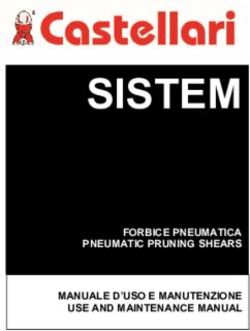Approach S5 Manuale Utente - Manuale Utente
←
→
Trascrizione del contenuto della pagina
Se il tuo browser non visualizza correttamente la pagina, ti preghiamo di leggere il contenuto della pagina quaggiù
© 2015 Garmin Ltd. o sue affiliate
Tutti i diritti riservati. Ai sensi delle norme sul copyright, non è consentito copiare integralmente o parzialmente il presente manuale senza il consenso scritto di Garmin. Garmin si riserva il diritto
di modificare o migliorare i prodotti e di apportare modifiche al contenuto del presente manuale senza obbligo di preavviso nei confronti di persone o organizzazioni. Visitare il sito Web
www.garmin.com per gli attuali aggiornamenti e ulteriori informazioni sull'uso del prodotto.
Garmin , il logo Garmin e Approach sono marchi di Garmin Ltd. o delle società affiliate, registrati negli Stati Uniti e in altri Paesi. Garmin Connect™ e Garmin Express™ sono marchi di Garmin
® ®
Ltd. o delle società affiliate. L'uso di tali marchi non è consentito senza consenso esplicito da parte di Garmin.
Il marchio e i logo Bluetooth sono di proprietà di Bluetooth SIG, Inc. e il loro uso da parte di Garmin è concesso su licenza. Gli altri marchi e nomi commerciali sono di proprietà dei rispettivi
®
titolari.Sommario Approach S5 Manuale Utente ........................................ 1 Tasti ............................................................................................ 1 Accensione del dispositivo ..................................................... 1 Giocare a golf ............................................................................. 1 Informazioni sulle buche ........................................................ 1 Uso di CourseView ................................................................ 2 Visualizzazione del green ...................................................... 2 Visualizzazione delle distanze Lay up e Dogleg e posizioni salvate .................................................................................... 2 Come segnare i punti ............................................................. 2 Memorizzazione di una posizione .......................................... 2 Misurazione di un colpo ......................................................... 3 Uso del contachilometri .......................................................... 3 TruSwing™ ............................................................................ 3 Personalizzazione del dispositivo ............................................... 3 Rilevamento delle statistiche ................................................. 3 Garmin Connect ..................................................................... 3 Notifiche del telefono ............................................................. 3 Impostazioni del sistema ........................................................ 4 Impostazione dell'allarme ...................................................... 4 Info sul dispositivo ...................................................................... 4 Caratteristiche tecniche ......................................................... 4 Manutenzione del dispositivo ................................................. 4 Risoluzione dei problemi ............................................................. 5 Suggerimenti sul touchscreen ................................................ 5 Ulteriori informazioni .............................................................. 5 Reimpostazione del dispositivo .............................................. 5 Eliminazione dei dati utente ................................................... 5 Assistenza e aggiornamenti ................................................... 5 Indice ............................................................................... 6 Sommario i
Approach S5 Manuale Utente AVVISO
Per evitare la corrosione, pulire e asciugare accuratamente i
AVVERTENZA contatti e l'area circostante prima del caricamento o del
Per avvisi sul prodotto e altre informazioni importanti, vedere la collegamento a un computer. Consultare le istruzioni sulla
guida Informazioni importanti sulla sicurezza e sul prodotto pulizia nell'Appendice.
inclusa nella confezione.
1 Collegare il cavo USB a una porta USB del computer.
Tasti 2 Allineare le guide del caricabatterie ai contatti sul retro del
dispositivo e premere il caricabatterie finché non scatta in
posizione.
Selezionare per attivare la retroilluminazione.
Tenere premuto per accendere o spegnere il dispositivo.
Selezionare per misurare un colpo (Misurazione di un colpo,
pagina 3). 3 Caricare completamente il dispositivo.
Tenere premuto per reimpostare una misurazione.
Selezionare per aprire il menu della schermata corrente.
Giocare a golf
Prima di poter giocare a golf, è necessario acquisire i segnali
Selezionare per immettere il punteggio per la buca (Come satellitari. L'operazione potrebbe richiedere da 30 a 60 secondi.
segnare i punti, pagina 2).
Tenere premuto per visualizzare i punteggi per tutte le buche. 1 Selezionare > Inizio round.
Selezionare per utilizzare CourseView (Uso di CourseView, 2 Selezionare un campo dall'elenco di campi nelle vicinanze.
pagina 2). 3 Toccare lo schermo per scorrere le pagine dati per ciascuna
Selezionare per tornare alla schermata precedente. buca.
SUGGERIMENTO: selezionare per tornare alla schermata
Accensione del dispositivo precedente.
Il dispositivo viene fornito parzialmente carico. È possibile
caricare il dispositivo prima di iniziare una partita di golf
(Caricamento del dispositivo, pagina 1).
NOTA: l'ora del giorno e la data vengono impostate
automaticamente quando ci si trova all'aperto e il dispositivo
esegue la ricerca satelliti.
1 Tenere premuto e attenersi alle istruzioni visualizzate sullo
schermo.
2 Selezionare Inizio round.
3 Attendere che il rilevamento dei satelliti sia completato.
Sblocco del dispositivo
Dopo un periodo di inattività, il dispositivo entra in modalità
orologio e lo schermo viene bloccato. Il dispositivo visualizza
l'ora e la data, ma non utilizza il GPS.
Selezionare un tasto qualsiasi tranne per sbloccare il
dispositivo. • visualizza le informazioni sulla buca (Informazioni sulle
buche, pagina 1).
Icone di stato
• visualizza le informazioni sui lay up e i dogleg
Livello batteria (Visualizzazione delle distanze Lay up e Dogleg e
Stato GPS posizioni salvate, pagina 2).
Allarme • visualizza l'ora del giorno.
Stato tecnologia Bluetooth
®
Il dispositivo cambia automaticamente quando ci si sposta su
una nuova buca.
Caricamento del dispositivo
Informazioni sulle buche
AVVERTENZA per impostazione predefinita, il dispositivo misura la distanza
Questo dispositivo è dotato di una batteria agli ioni di litio. Per dalla parte anteriore, centrale e posteriore del green. Se si
avvisi sul prodotto e altre informazioni importanti, vedere la conosce la posizione del pin è possibile impostarlo in modo più
guida Informazioni importanti sulla sicurezza e sul prodotto preciso utilizzando la funzione Vista Green (Visualizzazione del
inclusa nella confezione. green, pagina 2).
Approach S5 Manuale Utente 12 Se necessario, selezionare per impostare il punteggio o
modificare il par per la buca.
3 Selezionare o per impostare il punteggio.
Il punteggio totale viene aggiornato.
Numero buca corrente
Distanza dalla parte posteriore del green
Distanza dal centro del green
4 Tenere premuto per visualizzare un elenco dei punteggi
Distanza dalla parte anteriore del green per tutte le buche.
Colpi Handicap (opzionale) 5 Se necessario, selezionare una buca per modificare il
punteggio ad essa relativo.
Par per la buca
Impostazione del metodo di punteggio
Buca successiva
È possibile modificare il metodo utilizzato dal dispositivo per
Buca precedente
segnare il punteggio.
1 Selezionare un'opzione:
Uso di CourseView
Durante una partita, è possibile visualizzare più da vicino il • Se si sta giocando un round, selezionare > >
campo e qualsiasi posizione e distanza sulla mappa del campo. Imposta punteggio.
1 Selezionare . • Se al momento non si sta giocando un round, selezionare
> Impostazione > Punteggio.
2 Trascinare il dito su una posizione sullo schermo.
2 Selezionare un metodo di punteggio.
L'arco della distanza visualizza la distanza dalla nuova
posizione. Info sul punteggio Stableford
Selezionando il metodo di punteggio Stableford (Impostazione
del metodo di punteggio, pagina 2), i punti vengono assegnati in
base al numero di colpi effettuati in relazione al par. Al termine
di un round, il punteggio più alto vince. Il dispositivo assegna i
punti in base al metodo specificato dalla United States Golf
Association.
il segnapunti per una partita con metodo di punteggio Stableford
mostra i punti invece dei colpi.
Punti Colpi effettuati in relazione al par
0 2 o di più
1 1 in più
3 Per ulteriori informazioni sulla buca, selezionare . 2 Par
3 1 in meno
Visualizzazione del green
4 2 in meno
Durante una partita è possibile visualizzare il green più da vicino
e spostare il luogo pin. 5 3 in meno
1 Selezionare .
Attivazione del punteggio Handicap
2 Selezionare nella parte superiore dello schermo. 1 Selezionare > > Imposta punteggio > Punteggio
3 Trascinare per spostare il luogo pin. Handicap.
Le distanze sulla schermata delle informazioni sulle buche 2 Selezionare un'opzione:
vengono aggiornate per fornire il nuovo luogo pin. Il luogo pin • Selezionare Handicap locale per immettere il numero di
viene salvato solo per il round corrente. colpi da sottrarre dal punteggio totale del giocatore.
Visualizzazione delle distanze Lay up e Dogleg e Il numero di colpi handicap compare in forma di puntini
posizioni salvate nella schermata con le informazioni relative alla buca.
È possibile visualizzare un elenco delle distanze lay up e dogleg Nella schermata segnapunti viene visualizzato il punteggio
per le buche del par 4 e 5. Le posizioni salvate vengono inoltre regolato per il numero di handicap per ogni buca.
visualizzate in questo elenco. • Selezionare Indice\Slope per immettere l'indice
Toccare lo schermo finché non vengono visualizzate le dell'handicap del giocatore e lo slope rating del campo per
informazioni relative ai lay up e dogleg. calcolare un handicap del campo per il giocatore.
NOTA: le distanze e le posizioni vengono rimosse dall'elenco Memorizzazione di una posizione
quando vengono superate. Durante un round è possibile salvare fino a cinque posizioni per
ciascuna buca. Il salvataggio di una posizione è utile per la
Come segnare i punti
registrazione di oggetti o ostacoli che non sono visualizzati sulla
1 Selezionare . mappa. È possibile visualizzare la distanza da tali posizioni dalla
2 Approach S5 Manuale Utenteschermata relativa a lay up e dogleg (Visualizzazione delle 4 Selezionare un ferro.
distanze Lay up e Dogleg e posizioni salvate, pagina 2). 5 Effettuare un colpo.
1 Posizionarsi nella posizione che si desidera salvare. Il dispositivo Approach S5 visualizza le misurazioni dello swing
NOTA: non è possibile salvare una posizione lontana dalla dopo ogni swing.
buca attualmente selezionata. Toccare lo schermo per scorrere le metriche degli swing
2 Selezionare > Salva posizione. registrate.
3 Selezionare un'etichetta per la posizione. Cambio del ferro
Misurazione di un colpo 1 Nella schermata TruSwing, selezionare > Cambia ferro.
1 Effettuare un colpo e osservare dove atterra la pallina. 2 Selezionare un ferro.
2 Selezionare . Cambio della mano
3 Camminare verso la pallina. 1 Nella schermata TruSwing, selezionare > Mano.
La distanza viene reimpostata automaticamente quando si 2 Selezionare un'opzione.
passa alla buca successiva. Scollegare il dispositivo TruSwing
4 Se necessario, tenere premuto per reimpostare la distanza Nella schermata TruSwing, selezionare > Esci da
in qualsiasi momento. TruSwing.
Uso del contachilometri
È possibile utilizzare il contachilometri per registrare il tempo e Personalizzazione del dispositivo
la distanza percorsa. Il contachilometri si avvia e si interrompe Rilevamento delle statistiche
automaticamente quando si inizia o si termina un round. È possibile attivare il rilevamento delle statistiche sul dispositivo.
Tuttavia è possibile avviarlo e interromperlo anche È possibile visualizzare le statistiche, confrontare round e tenere
manualmente. traccia dei miglioramenti utilizzando l'account Garmin Connect
1 Selezionare > Contachilometri per visualizzare o avviare (Garmin Connect, pagina 3).
il contachilometri. Selezionare > > Imposta punteggio > Rilevamento
2 Selezionare un'opzione: statistiche > Attivato.
• Selezionare > Spegni per disattivare il contachilometri. Registrazione di statistiche
• Selezionare > Reimpostazione per reimpostare il 1 Selezionare .
tempo e la distanza su zero.
2 Selezionare o per impostare il numero di colpi effettuati.
TruSwing™ Il punteggio totale viene aggiornato.
La funzione TruSwing consente di visualizzare le metriche swing 3 Selezionare .
registrate dal dispositivo TruSwing. Visitare il sito Web
www.garmin.com/golf per acquistare un dispositivo TruSwing. 4 Selezionare o per impostare il numero di putt effettuati.
5 Selezionare .
Metriche TruSwing
È possibile visualizzare le metriche relative allo swing sul 6 Selezionare un'opzione:
dispositivo Approach, su Garmin Connect™ o sull'app Garmin • Se la palla ha colpito il fairway, selezionare .
Connect Mobile. Per ulteriori informazioni consultare il Manuale • Se la pallina ha mancato il fairway, selezionare o .
Utente per il dispositivo TruSwing.
Funzione Descrizione Requisiti
Garmin Connect
Garmin Connect è il rilevatore di statistiche online in cui è
Metriche swing solo Le metriche disponibili Il dispositivo
sul disposi- includono il tempo swing, la TruSwing deve
possibile analizzare e condividere tutti i round. È possibile
tivoApproach velocità, le misurazioni essere associato al connettersi con gli amici sul sito Garmin Connect o app per
Approach club-path, le angolazioni dispositivo dispositivi mobili. Garmin Connect fornisce gli strumenti per
fondamentali dei ferri e Approach. rilevare, analizzare, condividere e incoraggiarsi reciprocamente.
molto altro. Per creare gratuitamente un account, accedere all'indirizzo
Metriche swing sul Le metriche disponibili Entrambi i disposi- www.garminconnect.com/golf.
dispositivo Approach includono il tempo swing, la tivi TruSwing e Memorizzare i round: dopo aver completato e salvato un round
e sull'app Garmin velocità, le misurazioni Approach devono utilizzando il dispositivo, è possibile caricarlo su Garmin
Connect Mobile club-path, le angolazioni essere associati Connect e conservarlo per tutto il tempo che si desidera.
fondamentali dei ferri e all'app Garmin
molto altro. Connect Mobile Analisi dei dati: è possibile visualizzare altre informazioni
sullo smartphone. dettagliate sul round, inclusi segnapunti, statistiche,
informazioni sui campi e report personalizzabili.
Registrazione e visualizzazione delle metriche TruSwing sul Condivisione delle attività: è possibile connettersi con gli amici
dispositivo Approach per seguire reciprocamente le attività o pubblicare
Prima di poter visualizzare le impostazioni TruSwing sul collegamenti alle proprie attività sui social network preferiti.
dispositivo Approach S5, è necessario aggiornare il software
(Aggiornamento del software e dei campi, pagina 5). Notifiche del telefono
Le notifiche del telefono richiedono uno smartphone compatibile
1 Verificare che il dispositivo TruSwing sia fissato saldamente da associare al dispositivo Approach S5. Quando il telefono
al ferro.
riceve dei messaggi, vengono inviate delle notifiche sul
Per ulteriori informazioni, consultare il Manuale Utente del dispositivo.
dispositivo TruSwing.
Attivazione delle notifiche Bluetooth
2 Accendere il dispositivo TruSwing.
NOTA: lo smartphone deve supportare Bluetooth Smart per
3 Sul dispositivo Approach S5, selezionare > TruSwing. poterlo associare al dispositivo Approach S5 e sincronizzare i
Il dispositivo Approach S5 si associa al dispositivo TruSwing. dati. Per informazioni relative alla compatibilità, consultare lo
store delle applicazioni.
Approach S5 Manuale Utente 3NOTA: l'attivazione delle notifiche Bluetooth riduce la durata Modifica del colore dello schermo
della batteria in modalità orologio (Caratteristiche tecniche, È possibile modificare il colore dello sfondo sul dispositivo.
pagina 4). 1 Selezionare > Impostazione > Schermo.
1 Sullo smartphone, attivare la tecnologia wireless Bluetooth. 2 Selezionare un'opzione:
2 Mantenere lo smartphone a una distanza massima di 10 m • Selezionare Bianco per visualizzare il testo in nero su uno
(33 piedi) dal dispositivo Approach S5. sfondo bianco.
3 Sullo smartphone, accedere a www.garmin.com/apps o allo • Selezionare Nero per visualizzare il testo in bianco su uno
store delle applicazioni e scaricare l'app Garmin Connect sfondo nero.
Mobile.
4 Aprire l'app Garmin Connect Mobile e seguire le istruzioni Modifica del colore da accentuare
visualizzate per collegare un dispositivo. È possibile modificare il colore da accentuare sul dispositivo.
5 Sul dispositivo Approach S5, selezionare > Impostazione 1 Selezionare > Impostazione > Schermo > Accentua.
> Bluetooth > Associa dispositivo mobile. 2 Selezionare un colore da accentuare.
6 Seguire le istruzioni visualizzate sullo schermo. Impostazione dell'allarme
Quando il dispositivo Approach S5 riceve una notifica, viene 1 Selezionare > Allarme > Imposta allarme.
visualizzato un messaggio. È possibile selezionare il messaggio
per aprire la notifica. 2 Selezionare e per impostare l'ora e i minuti.
3 Selezionare AM o PM.
Visualizzazione delle notifiche
1 Selezionare > Notifiche. 4 Selezionare Una volta, Giornalmente o Giorni feriali.
2 Selezionare una notifica. Info sul dispositivo
3 Selezionare o per scorrere il contenuto della notifica.
Caratteristiche tecniche
Impostazioni del sistema
Tipo di batteria Ioni di litio
Selezionare > Impostazione.
Durata della batteria Solo orologio: 20 settimane
Bluetooth: consente di attivare la tecnologia wireless Bluetooth Orologio con notifiche Bluetooth: 15 ore
(Notifiche del telefono, pagina 3). Giocando a golf: 10 ore
Toni: consente di attivare o disattivare i toni audio. NOTA: la durata effettiva della batteria quando
Schermo: consente di impostare il colore dello sfondo (Modifica questa è completamente carica dipende dal
del colore dello schermo, pagina 4) e il colore da tempo di utilizzo del GPS, della retroillumina-
accentuare. zione e della modalità di risparmio energetico.
L'esposizione a temperature estremamente
Punteggio: consente di impostare il metodo di punteggio, di fredde contribuisce a ridurre la durata della
attivare o disattivare il punteggio handicap e di attivare o batteria.
disattivare il rilevamento delle statistiche (Come segnare i Intervallo temperatura Da -20 a 60 °C (da -4 a 140 °F)
punti, pagina 2). di esercizio
Ora: consente di impostare l'orario automaticamente o Intervallo temperatura Da 5 a 40 ºC (da 40 a 104 ºF)
manualmente (Impostazione manuale dell'ora, pagina 4). di ricarica
Formato: consente di impostare il formato orario su 12 ore o 24 Classificazione di 5 ATM1
ore. impermeabilità
Lingua: consente di impostare la lingua del testo del dispositivo. Frequenza radio/ Tecnologia wireless Bluetooth Smart
protocollo
NOTA: la modifica della lingua del testo non comporta la
modifica della lingua dei dati definiti dall'utente o della
mappa. Manutenzione del dispositivo
Unità: consente di impostare l'unità di misura per la distanza. AVVISO
Distanza driver: consente di impostare la distanza salvata del Evitare urti eccessivi e utilizzare il prodotto con cura per non
driver dall'area del tee. Questa distanza viene visualizzata ridurne la durata.
come un arco sulla schermata CourseView. Evitare di premere i tasti sott'acqua.
Mano: consente di impostare il dispositivo per un giocatore Non utilizzare oggetti acuminati per pulire il dispositivo.
destrorso o mancino. Questa impostazione è importante per
le funzioni TempoTraining e SwingStrength™. Non utilizzare in nessun caso oggetti rigidi o appuntiti sul
touchscreen, poiché potrebbero danneggiarlo.
Blocca schermo: consente di impostare l'attivazione del
risparmio energetico del dispositivo e il blocco del Evitare l'uso di detergenti chimici, solventi e insettifughi che
touchscreen durante una partita di golf o l'utilizzo delle possono danneggiare i componenti e le rifiniture in plastica.
funzioni del golf. Se non è in corso una partita di golf e non si Sciacquare accuratamente il dispositivo con acqua dolce dopo
stanno utilizzando le funzioni del golf, dopo un periodo di l'esposizione a cloro, acqua salata, creme solari, cosmetici,
inattività, l'orologio entra automaticamente in modalità di alcool o altri prodotti chimici corrosivi. L'esposizione prolungata
risparmio energetico (Sblocco del dispositivo, pagina 1). a queste sostanze può danneggiare il corpo del dispositivo.
Impostazione manuale dell'ora Non conservare il dispositivo in ambienti in cui potrebbe essere
Per impostazione predefinita, l'ora viene impostata esposto a temperature estreme per un periodo prolungato, al
automaticamente quando il dispositivo acquisisce il segnale fine di evitare danni permanenti.
satellitare.
1 Selezionare > Impostazione > Ora > Manuale.
2 Selezionare e per impostare l'ora e i minuti.
3 Selezionare AM o PM. 1 Il dispositivo resiste a una pressione equivalente a un profondità di 50 m. Per
ulteriori informazioni, visitare il sito Web www.garmin.com/waterrating.
4 Approach S5 Manuale UtentePulizia del dispositivo 1 Collegare il dispositivo a un computer tramite il cavo di
ricarica.
AVVISO
2 Visitare il sito Web www.garmin.com/express.
Anche piccole quantità di sudore o umidità possono provocare
la corrosione dei contatti elettrici quando il dispositivo è 3 Seguire le istruzioni visualizzate sullo schermo.
connesso a un caricabatterie. La corrosione può impedire la
ricarica e il trasferimento dei dati.
1 Pulire il dispositivo con un panno imbevuto di una soluzione
detergente non aggressiva.
2 Asciugarlo.
Dopo la pulizia, lasciare asciugare completamente il dispositivo.
SUGGERIMENTO: per ulteriori informazioni, visitare il sito Web
www.garmin.com/fitandcare.
Risoluzione dei problemi
Suggerimenti sul touchscreen
Il touchscreen di questo dispositivo è diverso da quello della
maggior parte dei dispositivi mobili. È possibile utilizzare il
touchscreen con la punta delle dita, anche con i guanti. Il
touchscreen è ottimizzato per impedire tocchi accidentali mentre
si gioca.
NOTA: per selezionare elementi e cambiare pagina è
necessario premere con decisione. Fare pratica con il
touchscreen prima di iniziare una partita di golf.
• Toccare il touchscreen per scorrere le pagine disponibili.
• Toccare il touchscreen per confermare i messaggi.
• Effettuare ogni selezione del touchscreen con un'azione
separata.
Ulteriori informazioni
• Visitare il sito Web www.garmin.com/intosports.
• Visitare il sito Web www.garmin.com/learningcenter.
• Visitare il sito Web http://buy.garmin.com oppure contattare il
proprio rivenditore Garmin per informazioni sugli accessori
®
opzionali e sulle parti di ricambio.
Reimpostazione del dispositivo
Se il dispositivo smette di rispondere, potrebbe essere
necessario reimpostarlo.
NOTA: la reimpostazione del dispositivo può eliminare i dati o le
impostazioni personali.
1 Tenere premuto per 15 secondi.
Il dispositivo si spegne.
2 Tenere premuto per un secondo per accendere il
dispositivo.
Eliminazione dei dati utente
NOTA: questa operazione elimina tutte le informazioni inserite
dall'utente.
1 Tenere premuto per spegnere il dispositivo.
2 Tenere premuto e selezionare .
3 Selezionare Sì.
Assistenza e aggiornamenti
Garmin Express™ (www.garmin.com/express) fornisce accesso
facile ai servizi per i dispositivi Garmin.
• Registrazione del prodotto
• Manuali dei prodotti
• Aggiornamenti software
• Aggiornamenti delle mappe, delle carte o dei campi
Aggiornamento del software e dei campi
NOTA: con l'aggiornamento del software non vengono cancellati
i dati o le impostazioni.
Approach S5 Manuale Utente 5Indice segnapunti 2, 3
software, aggiornamento 5
statistiche 3
A
accessori 5 T
aggiornamenti tasti 1, 4
mappe dei campi 5 tasto di accensione 1
software 5 tecnologia Bluetooth 3
allarme 4 touchscreen 5
analisi swing 3
V
B vista green, luogo pin 2
batteria 4
carica 1
C
caratteristiche tecniche 4
carica 1
classificazione di impermeabilità 4
CourseView 2
cronologia, invio al computer 3
D
dati
memorizzazione 3
trasferimento 3
dogleg 2
E
eliminazione, tutti i dati utente 5
G
Garmin Connect 3
Garmin Express
aggiornamento del software 5
registrazione del dispositivo 5
H
handicap 2
I
icone 1
impostazioni del sistema 4
impostazioni dello schermo 4
L
lay up 2
luogo pin, vista green 2
M
mano 3
mappe, aggiornamento 5
memorizzazione dei dati 3
misurazione di un colpo 3
misurazioni 3
N
notifiche 3, 4
O
ora del giorno 1
orologio 4
P
percorsi
giocare 1
selezione 1
personalizzazione del dispositivo 4
posizioni 2
salvataggio 2
pulizia del dispositivo 4, 5
punteggio 2
R
registrazione del dispositivo 5
Registrazione del prodotto 5
reimpostazione del dispositivo 5
retroilluminazione 5
risoluzione dei problemi 5
S
salvataggio, posizioni 2
schermo, blocco 1
6 Indicesupport.garmin.com Aprile 2020 GUID-A5A2BDB0-3F89-4BC6-AEA3-BF8914AE7181 v3
Puoi anche leggere